Top 8 mẹo hay giúp AirPods của bạn có âm lượng to hơn
Đôi lúc bạn cảm thấy tiếng phát ra từ AirPods rất nhỏ hay bất chợt âm lượng bị nhỏ lại đột ngột, rất có thể AirPods của bạn đang gặp một số cài đặt ngăn chặn tăng âm lượng. Bài viết sau sẽ chỉ ra 8 mẹo giúp AirPods của bạn có âm lượng to hơn.
Đôi lúc bạn cảm thấy tiếng phát ra từ AirPods rất nhỏ hay bất chợt âm lượng bị nhỏ lại đột ngột, rất có thể AirPods của bạn đang gặp một số cài đặt ngăn chặn tăng âm lượng. Bài viết sau sẽ chỉ ra 8 mẹo giúp AirPods của bạn có âm lượng to hơn.

Sử dụng Siri để kiểm tra âm lượng AirPods
Đầu tiên để có thể cải thiện âm lượng người dùng cần kiểm tra âm lượng đang ở mức nào. Ngoài dùng phím vật lý, người dùng cũng có thể sử dụng Siri để cho biết mức âm lượng.
Chỉ cần kích hoạt Siri và đặt câu hỏi “âm lượng bao nhiêu” hay “âm lượng như thế nào” hay chỉ đơn giản là “âm lượng” thì Siri sẽ cho bạn biết tỷ lệ phần trăm âm lượng của AirPods. Nếu tỉ lệ phần trăm ở mức gần như tối đa mà âm thanh không lớn thì người dùng không cần tăng âm mà hãy thử những mẹo khác.
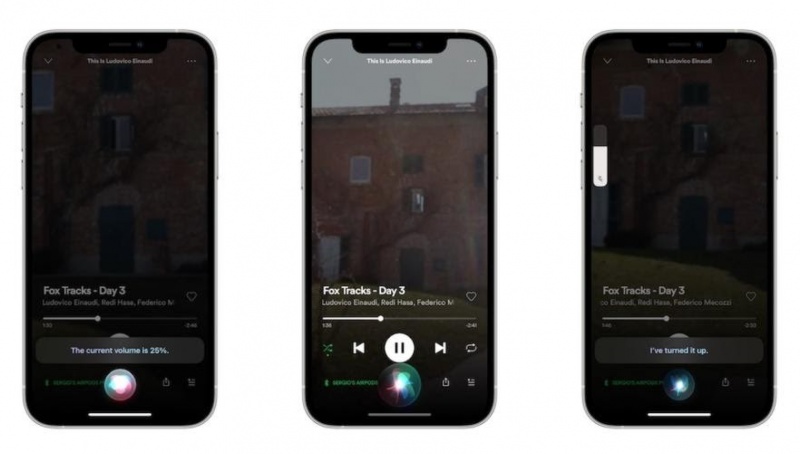
Kiểm tra âm lượng AirPods bằng Siri
Sở hữu AirPods Pro 2021 giá hấp dẫn. Click ngay!
Tắt Chế độ Nguồn điện thấp
Chế độ nguồn điện thấp là một tính năng giúp iPhone tiết kiệm pin của mình một cách tốt nhất. Tuy nhiên, khi kích hoạt chế độ này iPhone sẽ tự động hạn chế một số tính năng bao gồm cả làm giảm được âm lượng trên AirPods. Do đó, một cách cải thiện âm lượng AirPods là tắt chế độ này và nhanh chóng cắm sạc pin iPhone thì âm lượng của AirPods to hơn trở lại. Để tắt Chế độ Nguồn điện thấp bạn thực hiện các bước sau:
Bước 1: Vào Cài đặt.
Bước 2: Vào mục Pin.
Bước 3: Ở mục Low Power Mode chọn tắt.
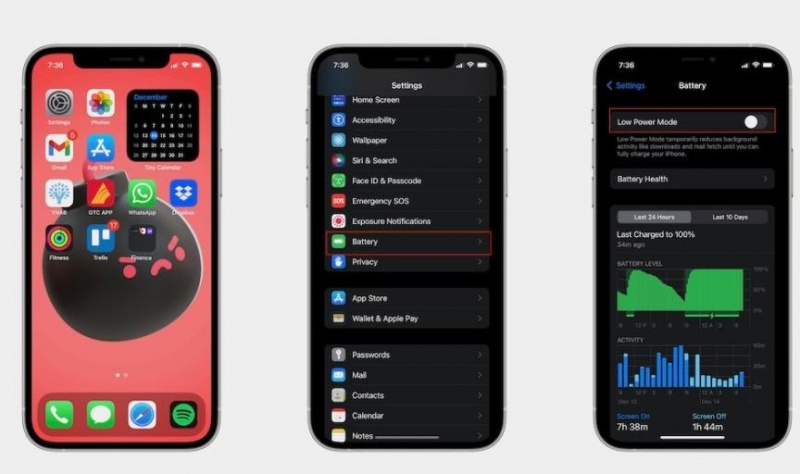
Tắt chế độ nguồn điện thấp sẽ giúp âm lượng AirPods hoạt động bình thường
Tắt thông báo tai nghe
Tính năng Thông báo tai nghe là một tính năng an toàn mà người dùng AirPods sẽ được trang bị. Cụ thể, khi người dùng đeo tai nghe và tiếp xúc với mức âm lượng lớn trong thời gian 7 ngày. Sau thời gian đó, iPhone hay Apple Watch sẽ thông báo rằng bạn vượt mốc 7 ngày với mức âm lượng to và đề xuất người dùng giảm âm lượng.
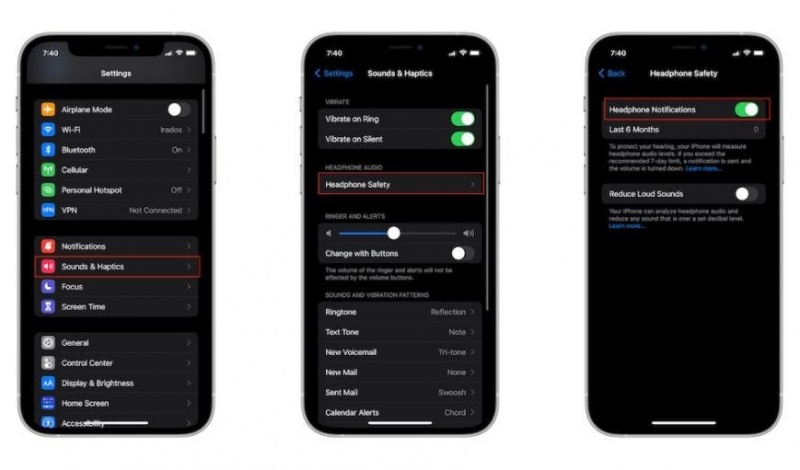
Bật tính năng thông báo tai nghe để âm lượng trở lại như cũ
Nếu bạn không giảm, trong lần tới khi sử dụng AirPods, âm lượng của tai nghe sẽ tự động bị giảm. Do đó, để tráng tình trạng này, người dùng nên tắt tính năng này.
Bước 1: Vào Cài đặt.
Bước 2: Vào mục Sounds and Haptics (Âm thanh và Cảm ứng).
Bước 3: Vào mục An toàn tai nghe.
Bước 4: Chọn Bật thông báo tai nghe để trả lại hiện trạng cũ.
Đối với tính năng này, người dùng cần nhớ nó hữu ích cho việc kiểm tra sức khỏe thính giác của bạn. Âm thanh lớn có thể gây hại cho thính giác.
Mua ngay AirPods3 giá cực HOT tại ĐÂY
Thay đổi âm lượng ở từng bên tai
Một vài người dùng AirPods sẽ có thính lực kém hơn ở một bên tai. AirPods cũng có thể điều chỉnh theo nhu cầu mong muốn nghe rõ hơn của mỗi bên tại bằng cách sử dụng cài đặt Hỗ trợ tiếp cận trên iPhone.
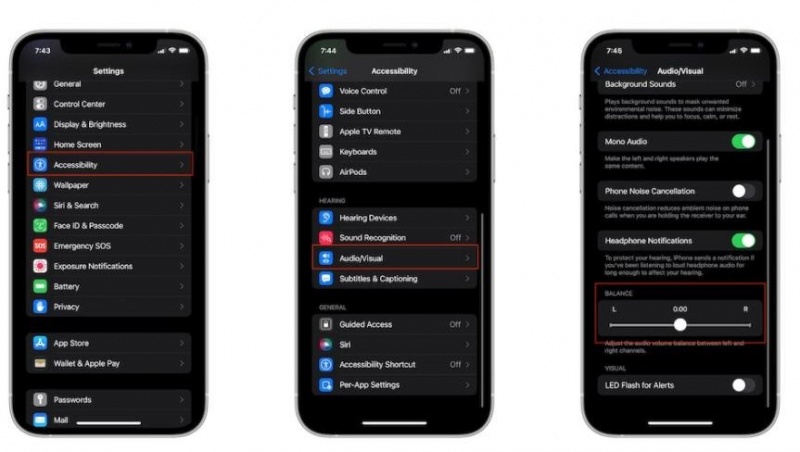
Thay đổi âm lượng của từng bên tai nghe thông qua điện thoại
Để thực hiện thay đổi cài đặt, người dùng thực hiện theo các bước sau:
Bước 1: Vào Cài đặt.
Bước 2: Vào Trợ năng.
Bước 3: Trong Trợ năng chọn mục Âm thanh hay Hình ảnh.
Bước 4: Tìm đến mục Cân bằng, hãy kéo thanh trượt sang trái hay phải để làm âm thanh to hơn ở bên mà người dùng cần.
Lưu ý, bạn cần nhớ rằng nếu một trong các bên của AirPods có âm thanh to hơn thì bên còn lại sẽ tự động điều chỉnh âm lượng thấp hơn. Nếu di chuyển hết thanh trượt sang mỗi bên thì một trong hai sẽ không có bất cứ âm thanh nào.
Vệ sinh AirPods của bạn
Đôi lúc âm lượng AirPods giảm đi là do bụi đóng bên trong màn loa. Nếu người dùng chỉ nghe âm thanh bị bóp nhỏ tiếng từ AirPods sau khi đã thử tăng âm lượng thì nên vệ sinh sạch sẽ tai nghe của bạn.

Vệ sinh AirPods để tai nghe thoáng và hoạt động tốt hơn
Để làm sạch bạn có thể dùng tăm bông hay khăn lau khử trùng, bàn chải. Cố gắng đừng để AirPods bị ướt, nếu bị ướt AirPods dễ dàng bị hư. Để vệ sinh thì nên sử dụng cồn chấm lên bông vừa sạch vừa sát khuẩn. Hãy thử lại biết đâu âm lượng được cải thiện đấy nhé!
Ngắt ghép nối AirPods của bạn
Một cách thường được khuyến khích nếu âm lượng bất chợt nhỏ là ngắt kết nối AirPods và ghép nối lại. Cách làm này dễ dàng khắc phục sự cố âm thanh của tai nghe
Để có thể thực hiện các bước ngắt ghép nối AirPods người dùng thực hiện các cách sau:
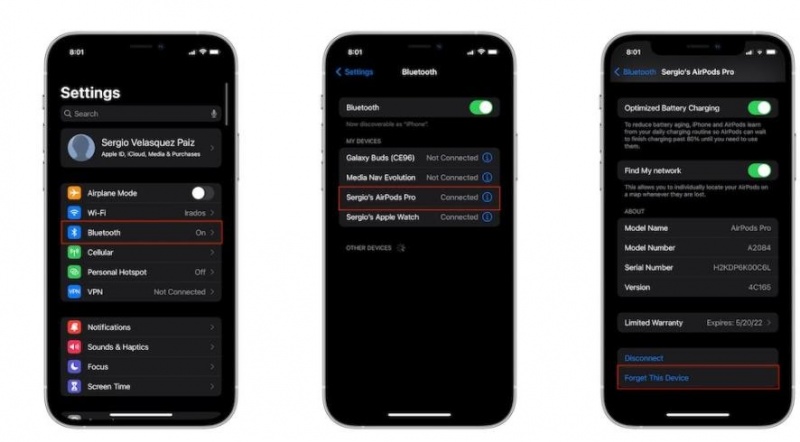
Ngắt ghép nối và ghép nối lại để khắc phục các tình trang âm thanh trên AirPods
Bước 1: Vào Cài đặt.
Bước 2: Vào mục Bluetooth.
Bước 3: Nhấn vào biểu tượng “i” ở mục AirPods của người dùng.
Bước 4: Kéo xuống dưới và chọn Quên thiết bị này.
Bước 5: Sẽ hiện ra thông báo chọn vào Quên thiết bị này để xác nhận.
Sau khi thực hiện xong AirPods đã chính thức hủy kết nối sẵn với iPhone. Để ghép nối lại tai nghe với điện thoại hãy thực hiện theo các bước:
Bước 1: Đặt AirPods vào hộp sạc.
Bước 2: Đóng và mở hộp sạc đặt cạnh iPhone.
Bước 3: Thông báo sẽ xuất hiện trên màn hình chọn ghép nối lại với iPhone của bạn.
Đặt lại tai nghe AirPods
Nếu thử ghép nối lại nhưng chưa khắc phục được tình trạng âm lượng nhỏ, người dùng có thể tiến hành khôi phục cài đặt gốc (hay reset) cho AirPods. Sau khi đặt lại tai nghe, bạn chỉ cần ghép nối lại với điện thoại hay các thiết bị Apple khác.
Để reset lại AirPods, bạn thực hiện các bước sau:

Reset tai nghe về mặc định là cách hiệu quả nếu muốn khắc phục những cài đặt sai
Bước 1: Bỏ AirPods vào trong hộp sac.
Bước 2: Nhấn và giữ nút ở mặt sau của dock sạc trong 15 giây đến khi đèn báo sáng nhấp nháy màu trắng.
Bước 3: Ghép nối AirPods lại với iPhone của người dùng.
Điểm cần nhớ trước khi thực hiện khôi phục cài đặt gốc, bạn cần đảm bảo AirPods và hộp sạc có đủ pin.
Hiệu chỉnh lại AirPods và iPhone của người dùng
Đôi lúc cài đặt của AirPods và iPhone không cùng một mục âm lượng khi thiết lập. Do đó, cách khắc phục sự chênh lệch có thể hiệu chỉnh lại cả AirPods và iPhone. Ta cần thiết lập hai thiết bị này cùng về 1 cài đặt.
Sở hữu AirPods 2 giá ưu đãi tốt nhất. Xem ngay!

Đồng bộ mục âm lượng cả iPhone và tai nghe AirPods để khắc phục tình trạng lệch menu
Các bước thực hiện như sau:
Bước 1: Đặt AirPods của kết nối và phát 1 số bản nhạc.
Bước 2: Giảm âm lượng hết cỡ bằng phím cứng trên iPhone.
Bước 3: Tắt kết nối bluetooth.
Bước 4: Tiếp tục phát nhạc trên iPhone với nhạc phát ra từ loa. Một lần nữa giảm âm lượng nhạc xuống hết cỡ.
Bước 5: Kết nối AirPods và điện thoại bằng cách bật bluetooth trở lại.
Bước 6: Phát lại các bản nhạc và điều chỉnh âm lượng theo mức độ mong muốn.
Trên đây là những mẹo để hiệu chỉnh âm lượng trên AirPods. Bạn có thể tham khảo thêm những Thủ thuật - Ứng dụng hay tại HnamMobile nhé!
HnamMobile
Theo Idropnews
Danh mục
Sản phẩm mới
XEM TẤT CẢ
So sánh iPhone 14 Pro và 14 Plus: Lựa chọn nào phù hợp với bạn?

Chiêm ngưỡng trọn bộ 09 màu iPhone 14 ấn tượng

Samsung chính thức ra mắt thế hệ đồng hồ thông minh mới - Galaxy Watch 5 series

Bản beta mới nhất của Xcode 14 chứng thực màn hình luôn hiển thị trên iPhone 14 Pro
Thủ thuật - Ứng dụng
XEM TẤT CẢ
Apple Watch – Trợ Thủ Đắc Lực Giúp iPhone Trở Nên Hoàn Hảo Hơn

Sạc iPhone Nhanh Chuẩn Với MagSafe: Tối Ưu Hiệu Suất, Bảo Vệ Thiết Bị

Cách Tùy Chỉnh Ứng Dụng Mail Trên iOS 18.2 Để Trở Về Giao Diện Cũ

Có Nên Bật Chế Độ Tiết Kiệm Pin Trên iPhone? Giải Đáp Đầy Đủ & Chính Xác

iPhone Giờ Đây Còn Là Cả Một Chiếc Ví Thông Minh: Trải Nghiệm Apple Wallet Từ A–Z




